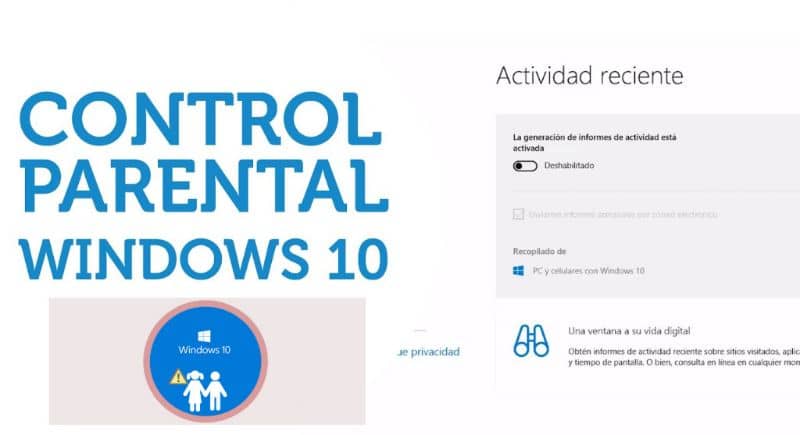
A empresa Microsoft pensou em todos os detalhes para que seus usuários se sintam confortáveis, neste caso para que os pais tenham acesso e controle o que seus filhos veem do computador. Por este motivo, a partir do Windows 10, você pode configurar o controle dos pais.
Deve-se notar que o o controle dos pais é muito útil para os pais, é um recurso que impede que menores acessem páginas da web inadequadas. Além disso, com esse recurso, você pode impedir que outros usuários entrem nas páginas da web com o conteúdo que você identificar.
O usuário administrador do Windows é responsável por aplicar ou criar filtros para outros usuários. Dessa forma, eles só poderão ver e acessar as páginas que o O administrador do Windows definiu. Portanto, deve haver vários usuários criados.
Controle dos pais no Windows 10: como configurá-lo
A Microsoft, por meio de seu sistema Windows 10, permite que seus usuários criem um controle dos pais. Em primeiro lugar, deve-se criar um usuário onde seja identificado se você é membro da família ou não, para criar o usuário você pode ir até a configuração, selecionar a opção de conta, então várias opções aparecem.
Para criar o controle dos pais e, desta forma, ter controle sobre outros usuários, você deve selecionar a opção de “adicionar família”. Esta opção abrirá automaticamente uma janela na qual devemos indicar que a conta será utilizada por um menor.
Então é adicionar um email, clique em “próximo” e você tem que confirmar que este usuário é aquele que você deseja adicionar “nossa família”.
Depois que o usuário aceitar o convite, você deve entrar na página de configuração do Windows 10, encontrar a opção de conta e selecionar a família e outros usuários. Então você tem que clicar em “Gerenciar configurações de família online” para poder criar o grupo familiar caso ainda não o tenha.
Você também precisa acessar as configurações de controle dos pais e configurações no Windows 10 nessa conta. Além disso, você deve se identificar com sua conta da Microsoft e clicar na opção “Família”.
Depois de realizar essas etapas, você poderá ver todos os membros da família, as contas de usuário, incluindo as do menor e outras opções.
Para ter controle dos pais sobre a conta desejada, você deve clicar na opção “Restrições de conteúdo“Você pode ver esta opção sob o nome da conta.
Configurações de Controle Parental
Ao realizar esta etapa, outra página será aberta onde você pode fazer as configurações de controle dos pais, entre as opções você encontrará: o adulto autoriza se a compra é feita ou nãoTambém pode ser ajustado para receber notificações quando o menor fizer download de algum material.
Você também pode bloquear aplicativos, sites inadequados, conteúdo multimídia, jogos entre outras opções. Na opção de sites inadequados, você pode especificar os sites que deseja que o menor não visite. Ou você pode selecionar nas configurações as páginas onde eles podem entrar.
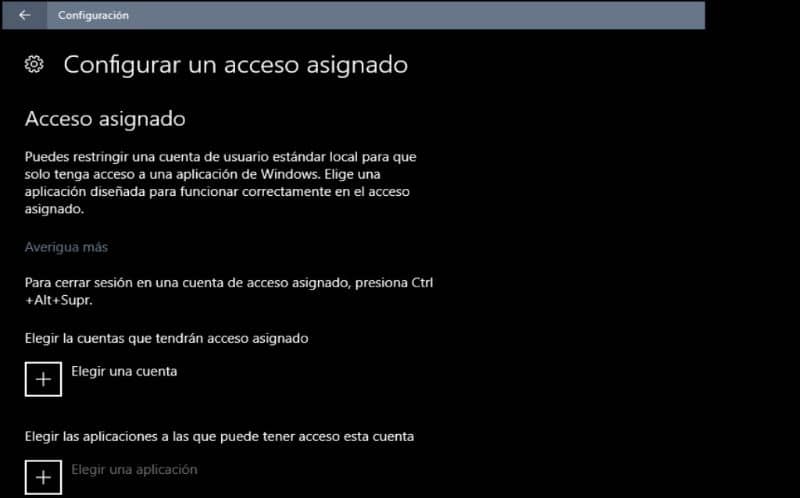
Da mesma forma, você pode configurar limites de tempo a partir da opção de “tempo de tela”Desta forma, você pode controlar o tempo que seu filho passa na frente do computador.
É importante notar que esta função de controle dos pais é muito importante, uma vez que os mais pequenos da casa hoje em dia usam os aparelhos constantemente. Portanto, desta forma você não corre o risco de que o menor observe conteúdos inadequados ou faça compras sem a sua autorização.
Enfim, são uma grande variedade de opções que o Controle dos pais fornece no Windows 10 para que você fique calmo enquanto seu filho usa o computador. Por este motivo, é importante que você saiba quais são as etapas a serem seguidas para realizar este procedimento corretamente.
Finalmente, esperamos que este artigo tenha ajudado você. No entanto, gostaríamos de saber sua opinião: Você conseguiu ativar e configurar o controle dos pais no Windows 10? Você conhece outro método para potencializar esta ação? Deixe-nos suas respostas nos comentários.
Você também pode estar interessado em Como ativar e configurar o controle dos pais para Android ou iOS